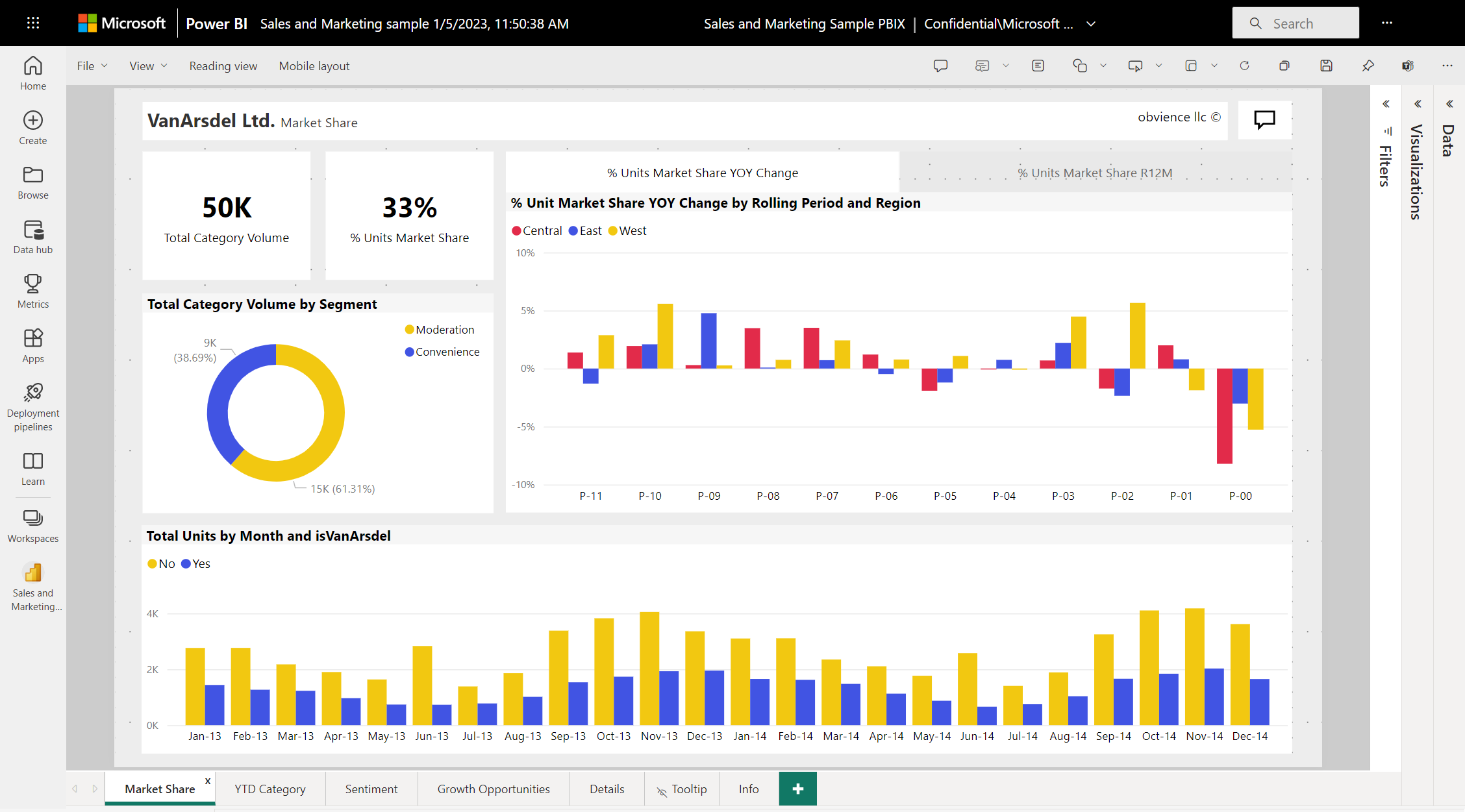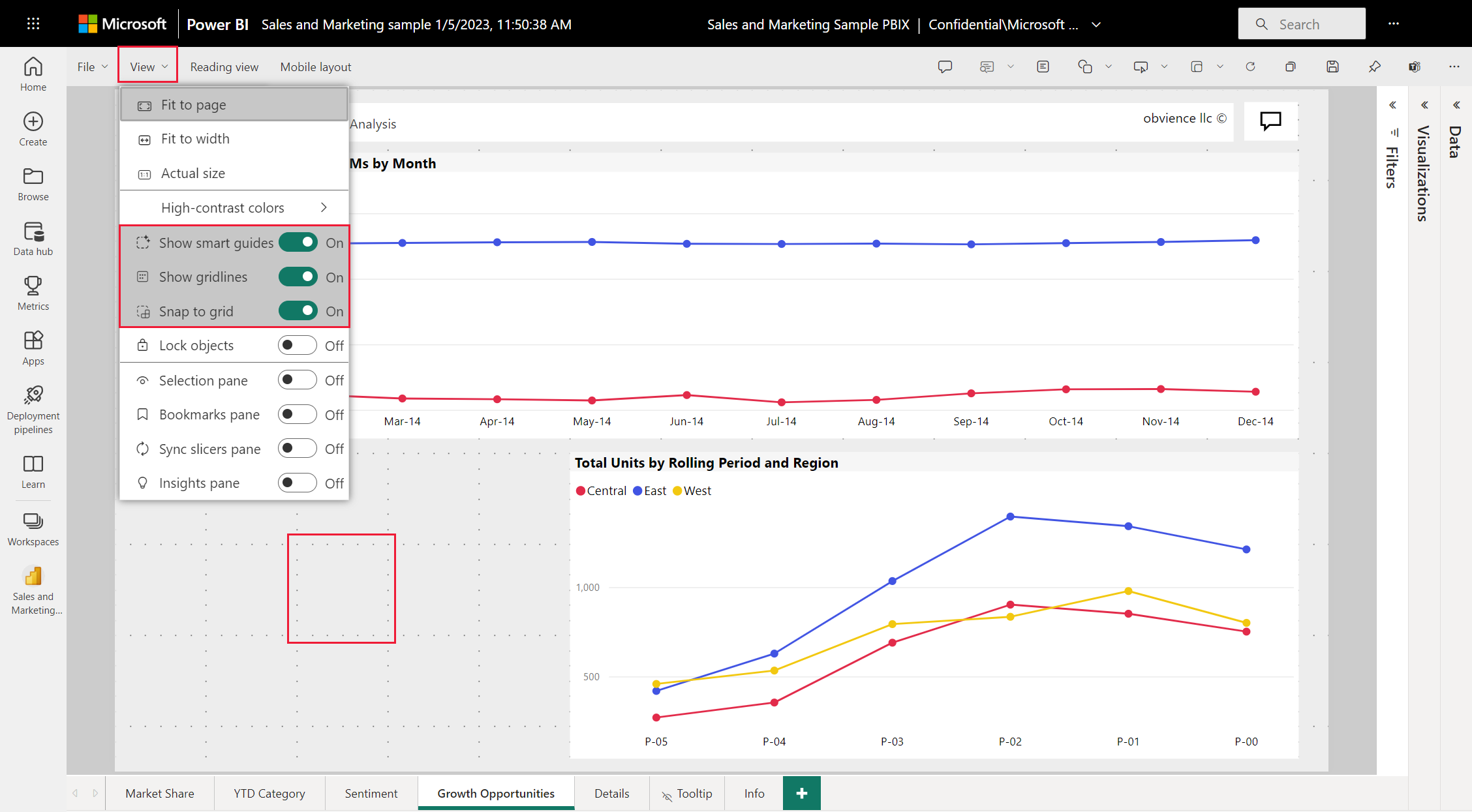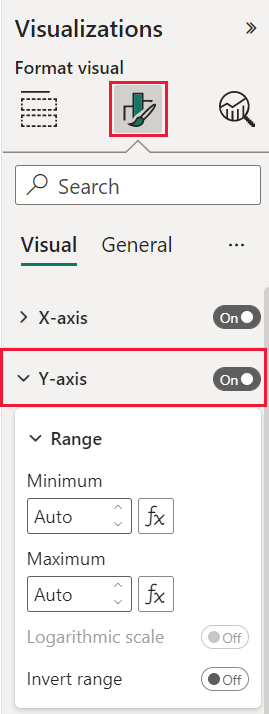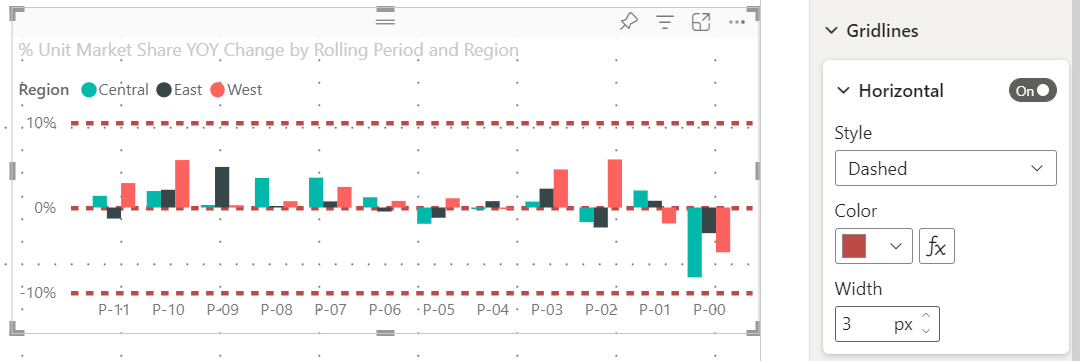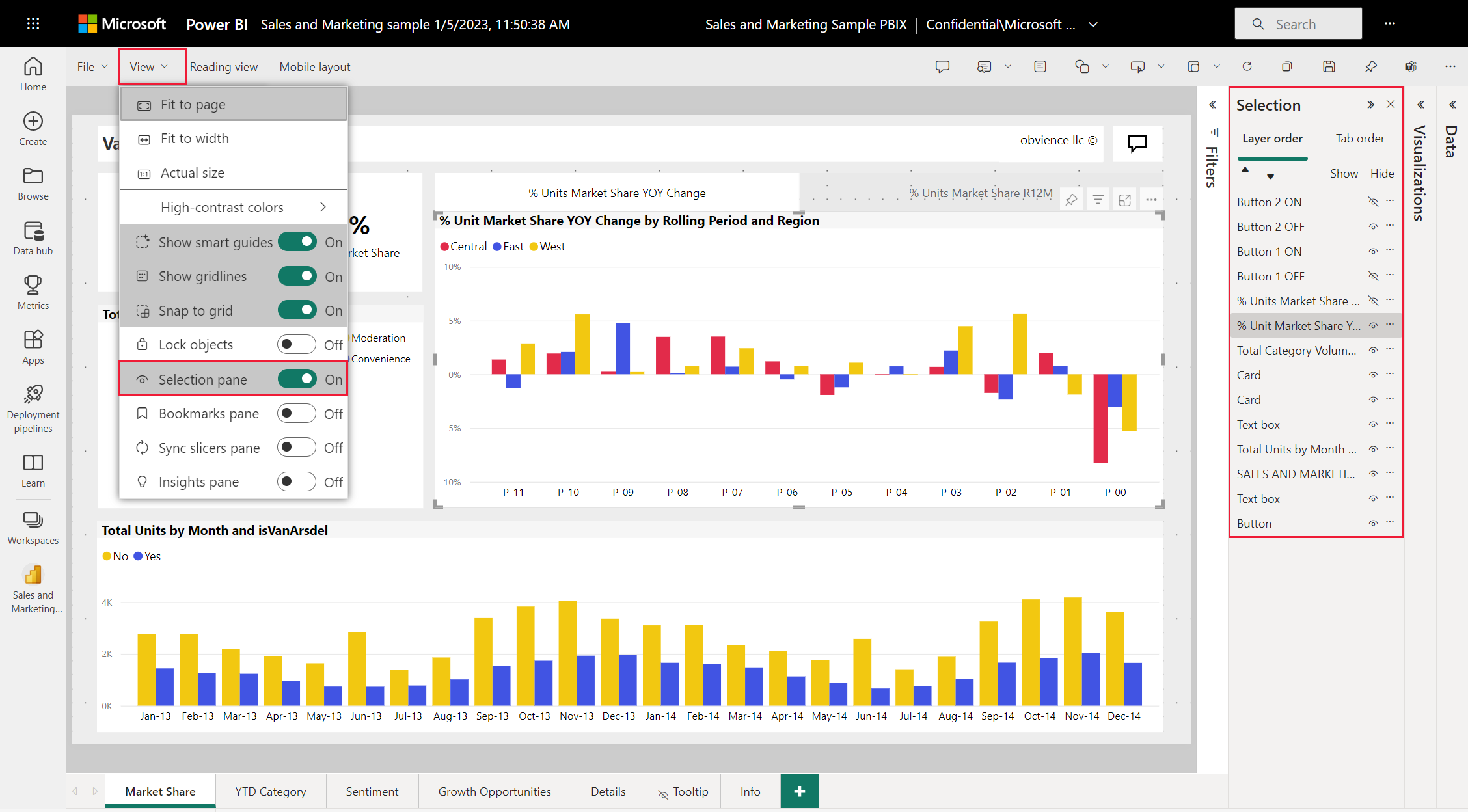Usare le linee della griglia e il blocco alla griglia nei report di Power BI
SI APPLICA A: Power BI Desktop
Servizio Power BI
L'area di disegno del report in Power BI Desktop e il servizio Power BI fornisce griglie che consentono di allineare correttamente gli oggetti visivi in una pagina del report. È possibile usare blocco alla griglia e guide intelligenti in modo che gli oggetti visivi del report sembrino puliti, allineati e con spaziatura uniforme.
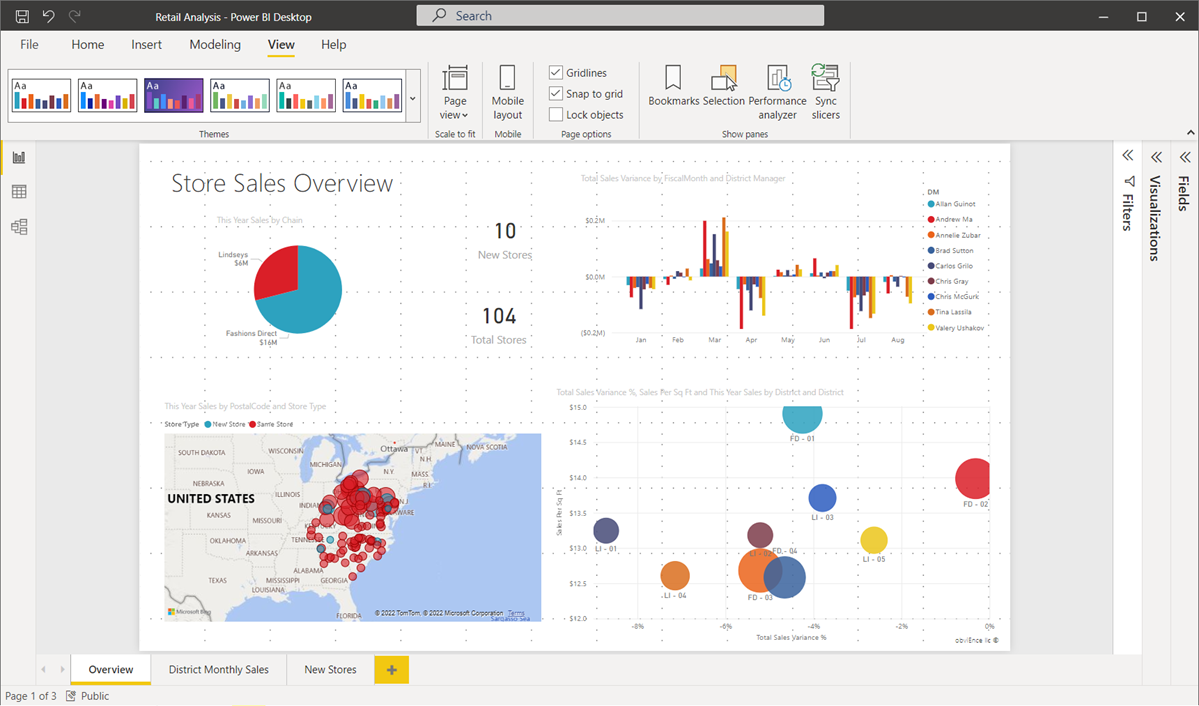
Abilitare le linee della griglia, il blocco alla griglia e le guide intelligenti
Per abilitare le linee della griglia, selezionare il menu Visualizzazione, quindi selezionare le caselle di controllo Mostra griglia e Blocca sulla griglia. È possibile selezionare una o entrambe le opzioni perché funzionano in modo indipendente. Inoltre, è possibile attivare Mostra guide intelligenti, che forniscono linee guida relative quando si sposta un oggetto visivo o un gruppo di oggetti visivi.
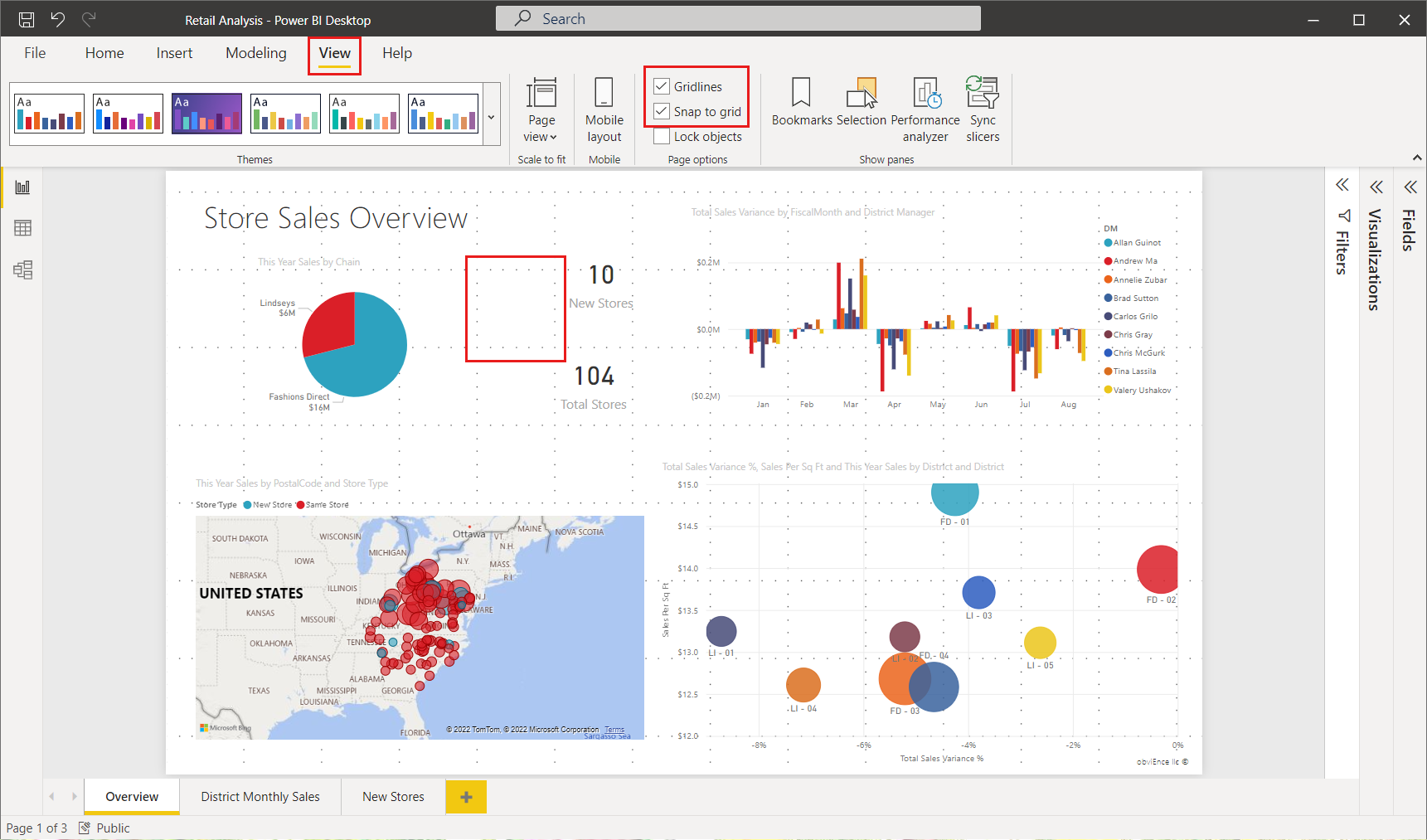
Nota
Se le opzioni Mostra griglia e Blocca sulla griglia sono disabilitate, connettersi a qualsiasi origine dati per attivarle.
Usare le linee della griglia
Le linee della griglia sono guide visibili che consentono di allineare gli oggetti visivi. Per stabilire se due o più oggetti visivi sono allineati orizzontalmente o verticalmente, usare le linee della griglia per determinare se i bordi sono allineati.
Usare CTRL + clic per selezionare più di un oggetto visivo contemporaneamente e visualizzare i bordi di tutti gli oggetti visivi selezionati e vedere se gli elementi visivi sono allineati correttamente.
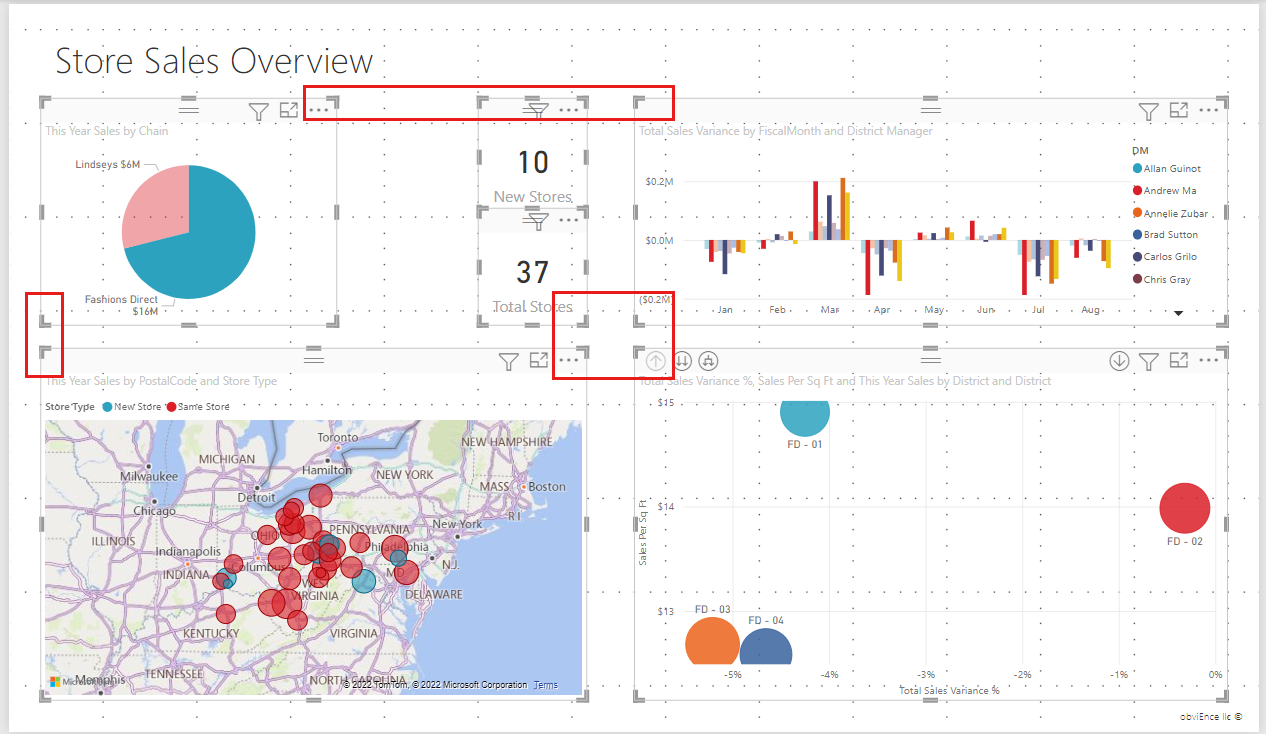
Usare le linee della griglia negli oggetti visivi
In Power BI sono anche disponibili linee della griglia negli oggetti visivi, per una guida visibile, utile nel confronto di valori e punti dati. È possibile gestire le griglie all'interno degli oggetti visivi usando l'asse X o la scheda asse Y (in base al tipo di oggetto visivo) disponibile nella sezione Formato del riquadro Visualizzazioni. È possibile gestire gli elementi seguenti delle linee della griglia in un oggetto visivo:
- Attivare o disattivare le linee della griglia
- Modificare il colore delle linee della griglia
- Modificare il tratto (larghezza) delle linee della griglia
- Selezionare lo stile delle linee della griglia nell'oggetto visivo, ad esempio continuo, tratteggiato o punteggiato
Modificare alcuni elementi delle linee della griglia può risultare particolarmente utile nei report in cui vengono usati sfondi scuri per gli oggetti visivi. Le immagini seguenti mostrano la sezione Linee della griglia nella scheda Asse Y.
Con un oggetto visivo selezionato, scorrere fino all'impostazione Linee della griglia e impostarla su Sì. Modificare quindi le impostazioni in base alle esigenze.
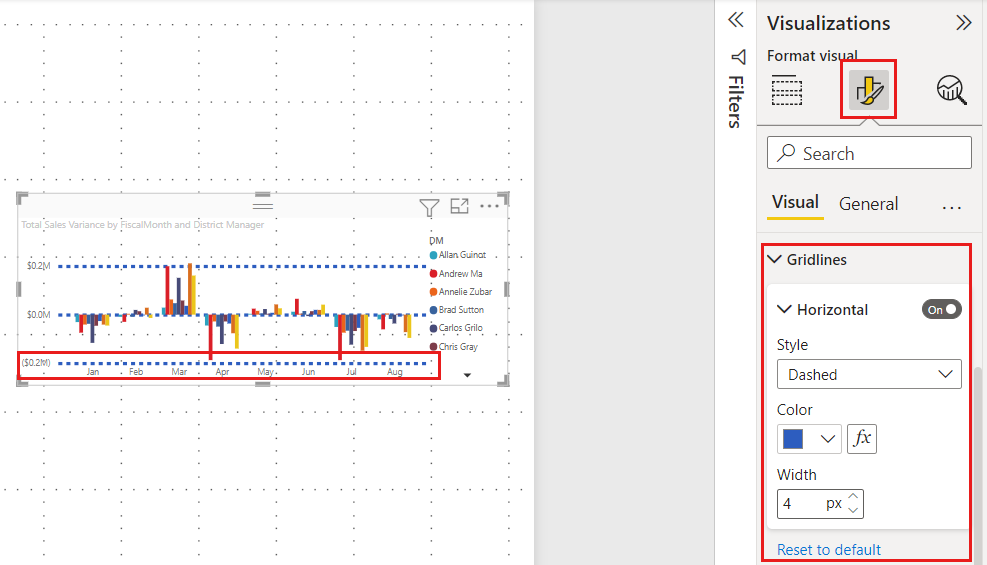
Usare Blocca sulla griglia
Quando si abilita Blocca sulla griglia, tutti gli oggetti visivi nell'area di disegno di Power BI spostati o ridimensionati vengono automaticamente allineati all'asse della griglia più vicino, rendendo molto l'allineamento di due o più oggetti visivi alle dimensioni o alla stessa posizione orizzontale o verticale.
Ad esempio, questo oggetto visivo si trova tra le linee della griglia.
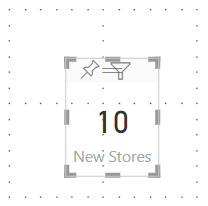
Dopo aver spostato questo oggetto visivo, è allineato alla griglia.
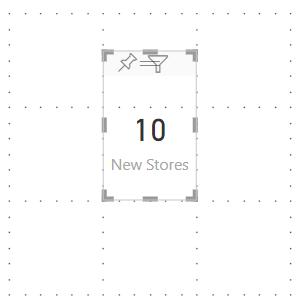
Non è necessaria nessuna altra azione per usare la griglia e il blocco alla griglia ai fini dell'allineamento corretto degli oggetti visivi nei report.
Usare guide intelligenti
Le guide intelligenti sono guide visibili che consentono di allineare gli oggetti visivi rispetto a un altro oggetto visivo. Queste righe vengono visualizzate quando viene spostato un oggetto visivo o un gruppo di oggetti visivi selezionati. Quando viene visualizzata una guida intelligente, è possibile interrompere lo spostamento dell'oggetto visivo e allinearlo a un oggetto visivo adiacente. Le guide intelligenti vengono visualizzate per il centro, i lati, l'alto e il basso dell'oggetto visivo selezionato, rispetto a un oggetto visivo nelle vicinanze.
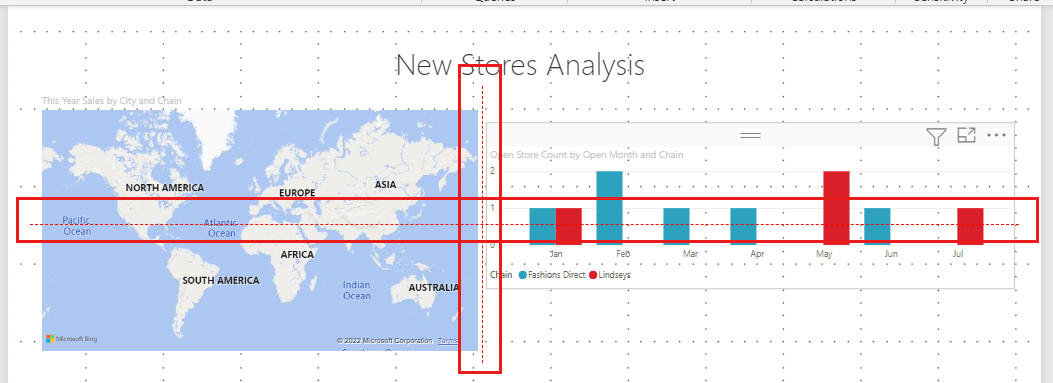
Usare l'ordine z
È possibile gestire l'ordine dalla parte anteriore a quella posteriore degli oggetti visivi in un report, noto anche come ordine Z degli elementi. Questa funzionalità consente di sovrapporre gli oggetti visivi in qualsiasi modo desiderato, quindi modificare l'ordine dalla parte anteriore a quella posteriore di ognuno.
È possibile impostare l'ordine z degli oggetti visivi usando i menu Porta avanti e Porta indietro, disponibili nella barra multifunzione Formato. La barra multifunzione Formato viene visualizzata quando si seleziona uno o più oggetti visivi nella pagina. Ad esempio, per portare uno o più oggetti visivi selezionati al livello principale (superiore), selezionare Porta in primo piano.
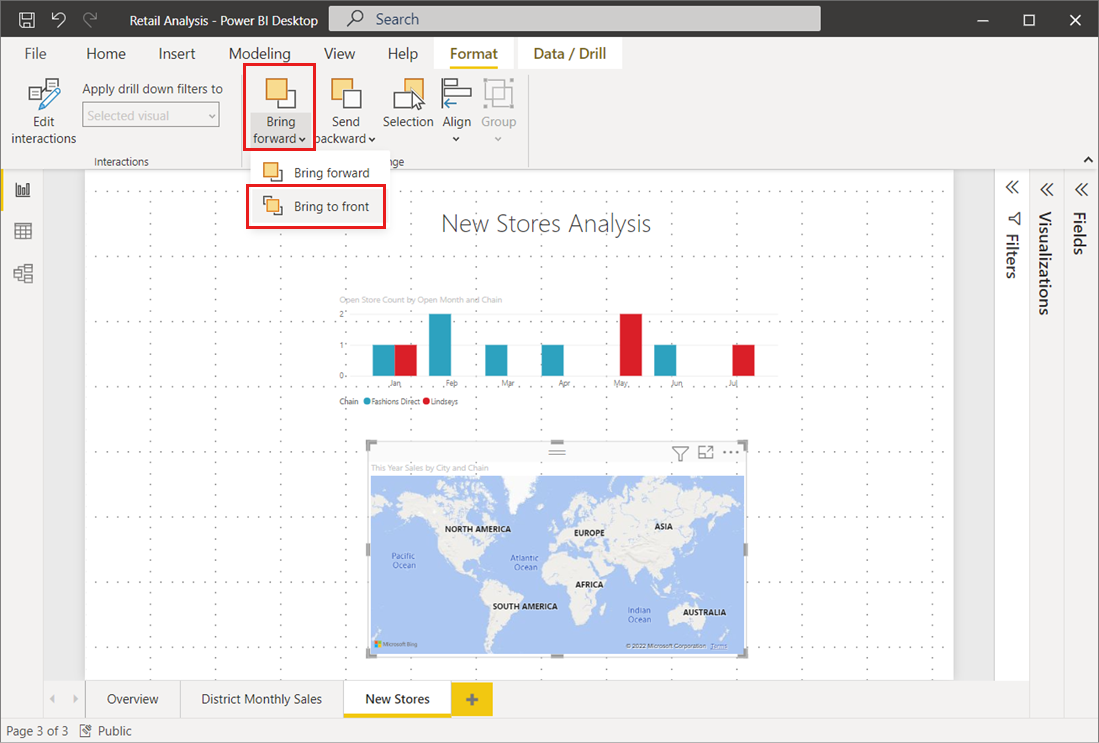
È anche possibile impostare l'ordine z degli oggetti visivi usando il riquadro Selezione. Nella barra multifunzione Formato selezionare Riquadro Selezione. Nel riquadro Selezione impostare l'ordine z usando la scheda Ordine livello.
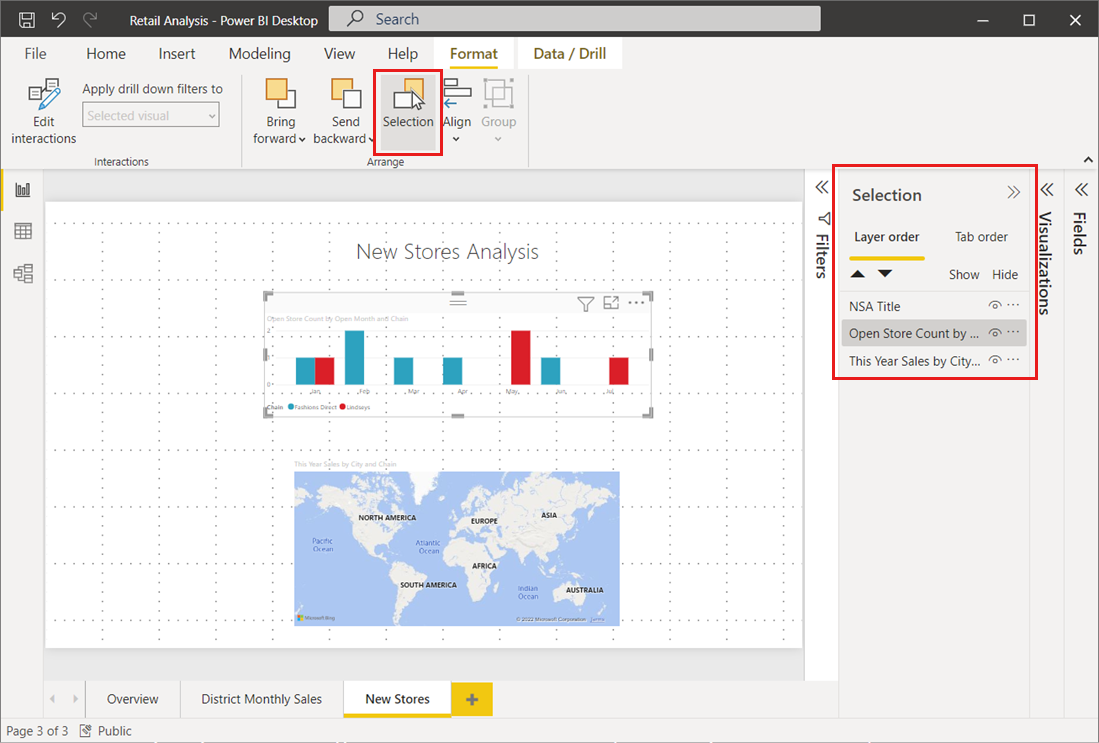
Allineare e distribuire oggetti visivi
In Power BI Desktop la barra multifunzione Formato consente di allineare o distribuire in modo uniforme gli oggetti visivi selezionati nell'area di disegno, in modo da garantire che gli oggetti visivi vengano visualizzati nella pagina nell'allineamento che ha un aspetto ottimale.
Il menu Allinea allinea un singolo oggetto visivo selezionato al bordo (o al centro) dell'area di disegno del report. Quando vengono selezionati due o più oggetti visivi, vengono allineati insieme usando i limiti esistenti degli oggetti visivi.
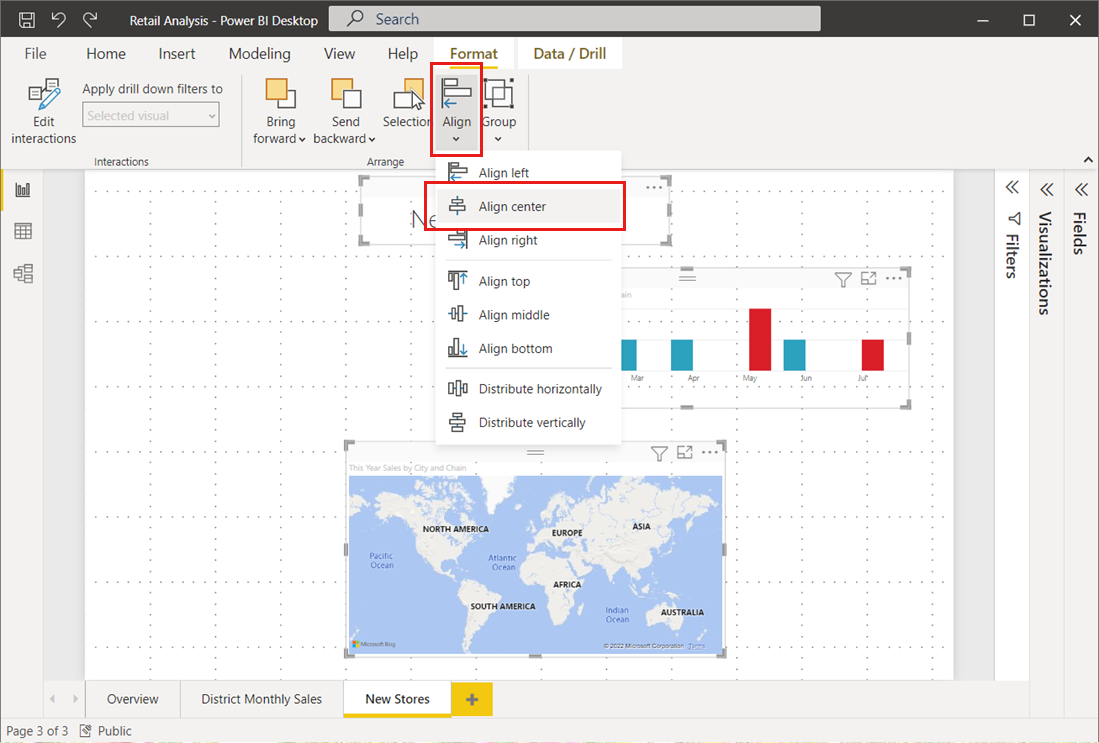
Ad esempio, se si selezionano tre oggetti visivi e si sceglie l'opzione Allinea al centro, gli oggetti visivi vengono quindi allineati al centro di tutti gli oggetti visivi selezionati.
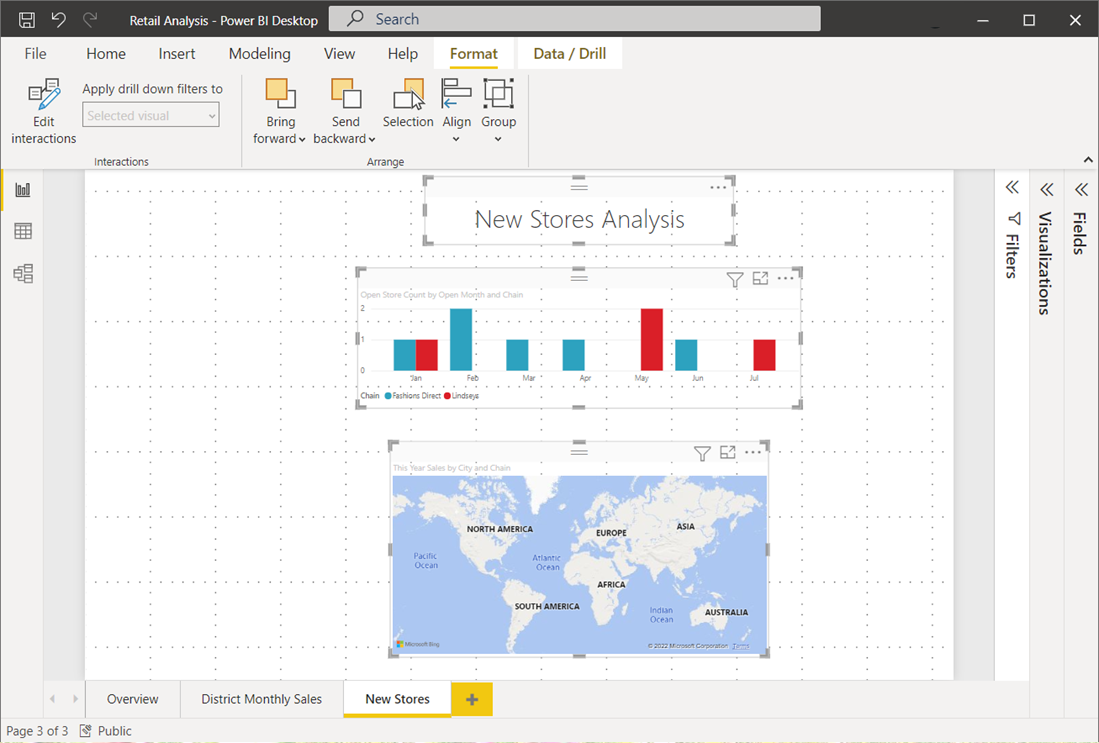
È anche possibile distribuire gli oggetti visivi in modo uniforme tra l'area di disegno del report, in orizzontale o verticale. È sufficiente selezionare più oggetti visivi e quindi selezionare Distribuisci orizzontalmente o Distribuisci verticalmente dal menu Allinea della barra multifunzione Formato.
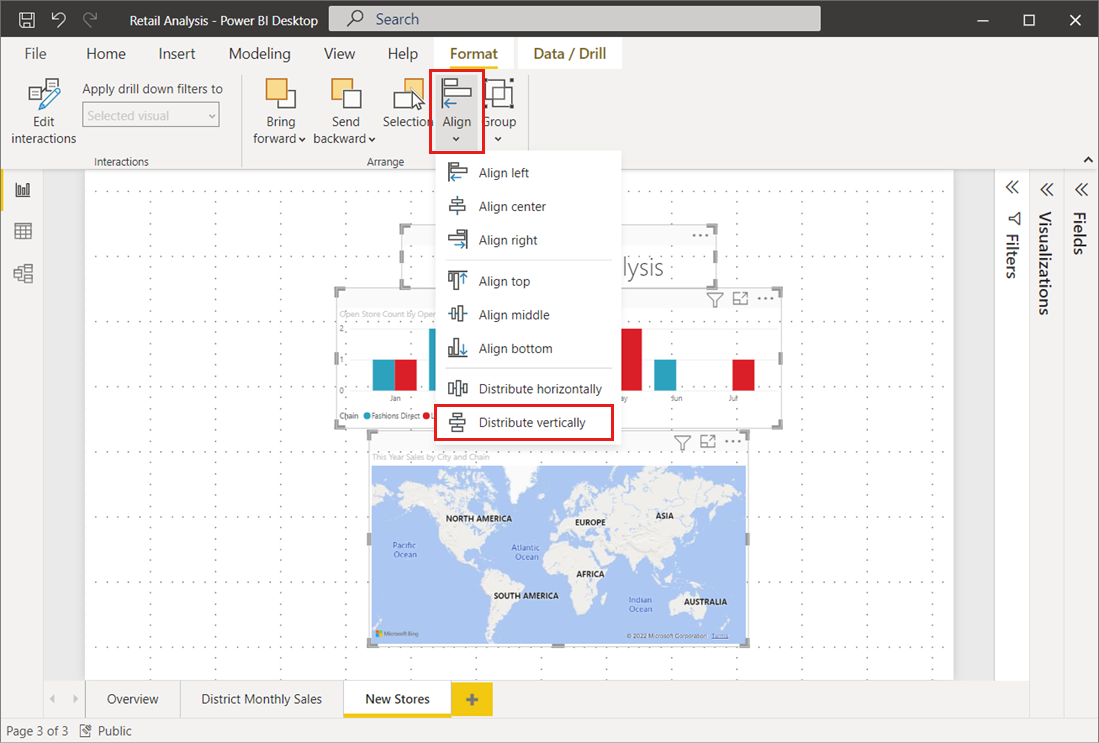
Ad esempio, se si selezionano tre oggetti visivi e si sceglie l'opzione Distribuisci verticalmente, gli oggetti visivi vengono distribuiti in modo uniforme nell'area di disegno del report.
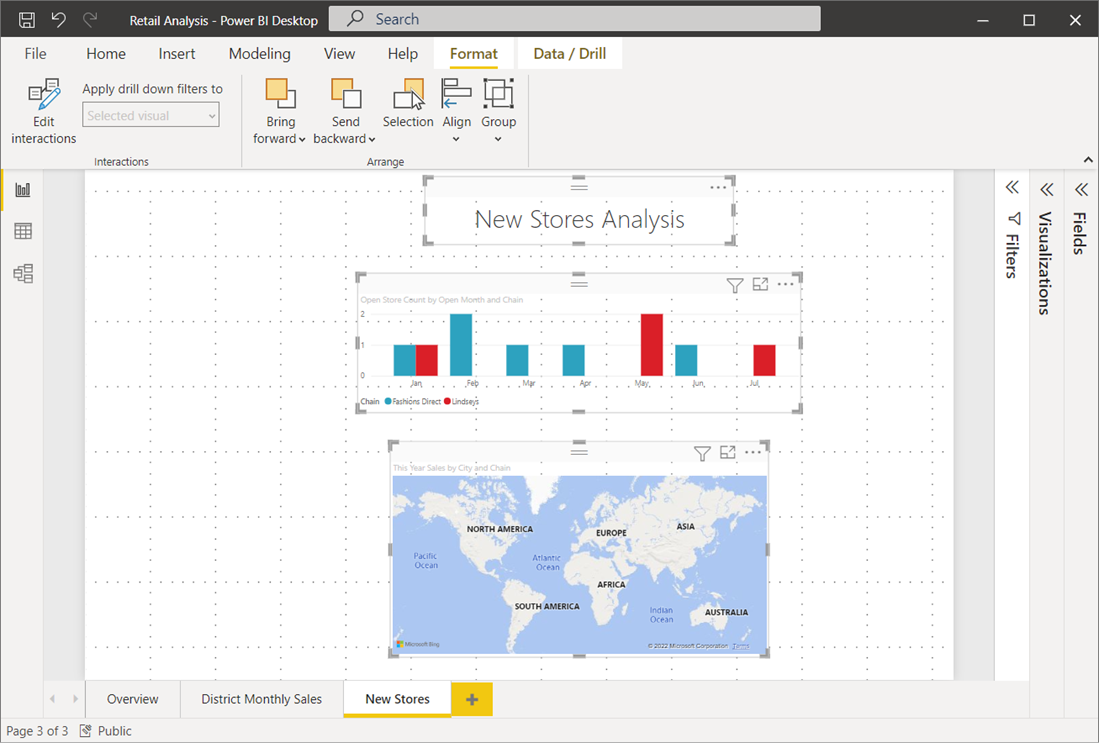
Selezionando alcuni di questi strumenti di linee griglia, allineamento e distribuzione, i report avranno esattamente l'aspetto desiderato.